Le partage de fichiers au format PDF est le meilleur moyen d’empêcher les personnes qui reçoivent les documents d’y apporter des modifications non autorisées, c’est donc le meilleur moyen d’éviter ce type de problème. L’enregistrement d’une feuille de calcul à partir d’Excel, de Google Spreadsheets et de LibreOffice est un processus très simple et rapide en suivant les étapes que nous vous montrons ci-dessous.
En plus de le convertir au format PDF, nous pouvons également ajouter un mot de passe au fichier afin que personne d’autre que le destinataire ne puisse accéder au fichier et ainsi empêcher qu’il soit librement partagé sans notre consentement.
Enregistrer un Excel en PDF
Lors de l’enregistrement d’une feuille de calcul au format PDF, nous avons deux options pour le faire sans avoir à recourir à des applications tierces. La première option, la plus simple, consiste à enregistrer le document directement dans ce format en modifiant le type de fichier. Cette option se trouve dans la section Type lorsque nous allons enregistrer le document. Par défaut, le format est défini sur .xlsx. En cliquant sur cette liste déroulante, nous devons sélectionner PDF. Ce processus ne générera qu’un document au format PDF de la feuille que nous avons ouverte, pas du livre entier.
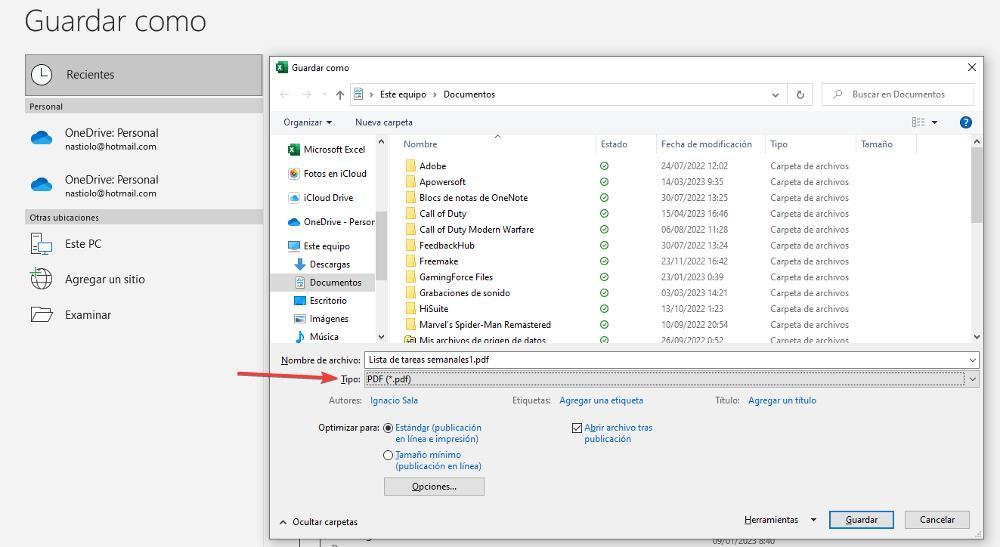
L’autre option que nous pouvons également utiliser pour enregistrer une feuille de calcul dans Excel consiste à utiliser les options d’impression et à imprimer le document à l’aide de l’imprimante Microsfto Print to PDF, une imprimante installée nativement dans Windows 10 et Windows 11 , donc ce n’est pas nécessaire pour l’installer. Si pour une raison quelconque, nous supprimons cette imprimante sous Windows, il suffit d’accéder aux options de configuration de Windows (Win + i), d’aller dans la section Périphériques> Imprimantes et scanners et, dans la section de droite, de cliquer sur Ajouter une imprimante ou un scanner.
Cette méthode est celle que nous devons choisir si nous voulons imprimer toutes les feuilles qui font partie d’un classeur (fichier Excel), en établissant dans les options d’impression que nous voulons imprimer le classeur et non la feuille que nous avons ouverte.
Exporter une feuille de calcul Google au format PDF
Si nous voulons enregistrer une feuille de calcul que nous avons créée à l’aide de Google Docs, nous devons utiliser la fonction Télécharger disponible dans le menu Fichier, puis sélectionner l’option PDF (.pdf). Nous pouvons également sélectionner l’option Imprimer et utiliser l’imprimante Microsoft Print to PDF, cependant, c’est un processus beaucoup plus lent et moins intuitif.
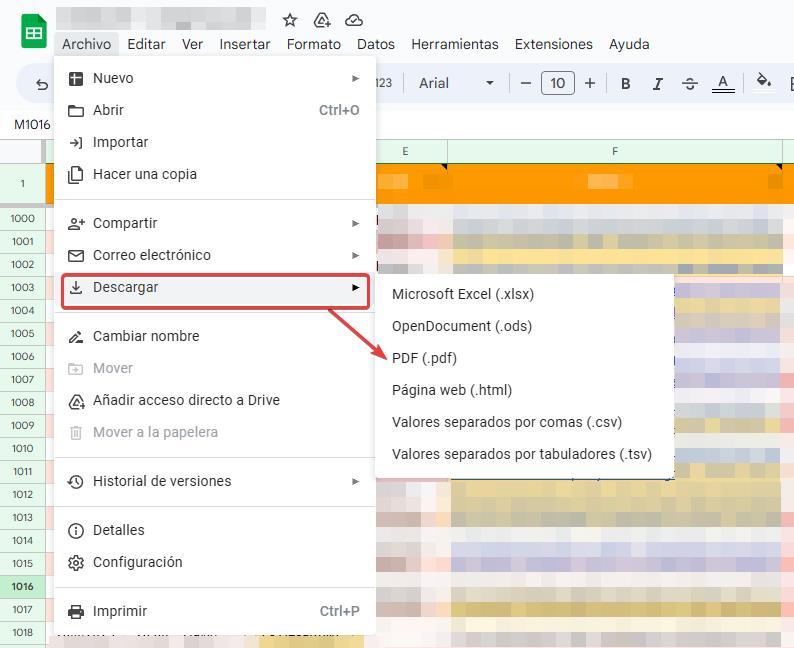
Sur le côté droit, dans la section Exporter, nous devons sélectionner si nous voulons télécharger uniquement la feuille dans laquelle nous trouvons le livre entier, c’est-à-dire toutes les feuilles qui font partie de la feuille de calcul. Dans la section Format, nous pouvons masquer ou afficher à la fois les lignes de division et les commentaires pouvant être inclus dans le fichier.
Nous pouvons également inclure le numéro de page, l’en-tête et le pied de page, le nom de la feuille et la date. Une fois que nous avons établi le format et les informations que nous voulons, il nous suffit de cliquer sur le bouton Exporter pour générer le fichier au format PDF et le télécharger automatiquement sur notre ordinateur.
Cet article vous a plut ? Alors continuons avec ces 20 logiciels indispensables pour votre PC en vidéo :




